Kaip pašalinti „VLOOKUP“ klaidas „Excel“
„Microsoft“ Biuras Pranokti / / March 19, 2020
Paskutinį kartą atnaujinta

Kova su „VLOOKUP“ funkcija „Microsoft Excel“? Čia pateikiami keli šalinimo patarimai.
Yra keletas dalykų, iškeliančių prakaitą „Microsoft Excel“ vartotojų daugiau nei mintis apie VLOOKUP klaidą. Jei nesate per daug susipažinęs su „Excel“, „VLOOKUP“ yra viena iš sunkiausių ar bent jau mažai suprantamų funkcijų.
„VLOOKUP“ tikslas yra ieškoti ir grąžinti duomenis iš kito „Excel“ skaičiuoklės stulpelio. Deja, jei neteisingai suprasite „VLOOKUP“ formulę, „Excel“ parodys klaidą. Pažvelkime į įprastas „VLOOKUP“ klaidas ir paaiškinsime, kaip jas pašalinti.
VLOOKUP apribojimai
Prieš pradėdami naudoti „VLOOKUP“, turėtumėte žinoti, kad „Excel“ vartotojams tai ne visada yra geriausia galimybė.
Pirmiausia negalima naudoti duomenų, esančių jo kairėje, paieškai. Jis taip pat rodys tik pirmąją rastą vertę, tai reiškia, kad „VLOOKUP“ nėra duomenų diapazonų su dubliuotomis vertėmis parinktis. Paieškos stulpelis taip pat turi būti tolimiausias kairysis stulpelis jūsų duomenų diapazone.
Žemiau pateiktame pavyzdyje tolimiausias stulpelis (A skiltis) naudojamas kaip paieškos stulpelis. Diapazone nėra dubliuotų verčių ir ieškos duomenų (šiuo atveju duomenys iš B skiltis) yra paieškos stulpelio dešinėje.

INDEX ir MATCH funkcijos būtų geros alternatyvos, jei kuri nors iš šių problemų yra problema, kaip ir naujoji „XLOOKUP“ funkcija programoje „Excel“, šiuo metu bandoma beta versijoje.
„VLOOKUP“ taip pat reikalauja, kad duomenys būtų išdėstyti eilėmis, kad būtų galima tiksliai ieškoti ir grąžinti duomenis. HLOOKUP būtų gera alternatyva, jei to nėra.
VLOOKUP formulėms yra keletas papildomų apribojimų, kurie gali sukelti klaidų, kaip mes paaiškinsime toliau.
„VLOOKUP“ ir # netaikomos klaidos
Viena iš labiausiai paplitusių VLOOKUP klaidų programoje "Excel" yra # Netaikoma klaida. Ši klaida atsiranda, kai „VLOOKUP“ negali rasti ieškomos vertės.
Visų pirma, paieškos vertės gali būti ne jūsų duomenų diapazone, arba galbūt panaudojote neteisingą reikšmę. Jei matote klaidą N / A, dar kartą patikrinkite savo VLOOKUP formulės vertę.
Jei reikšmė teisinga, paieškos vertės nėra. Tai reiškia, kad naudojate VLOOKUP norėdami rasti tikslias atitiktis su diapazono vaizdas argumentas nustatytas FALSE.
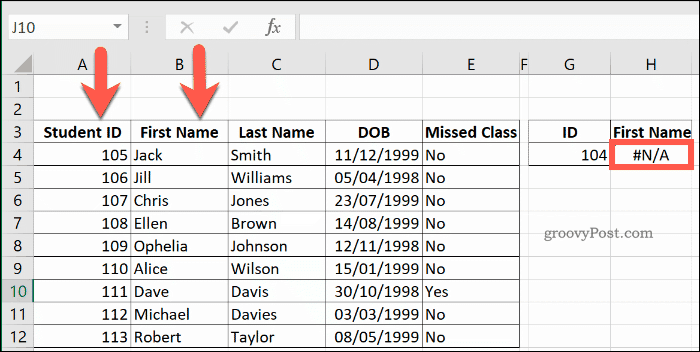
Aukščiau pateiktame pavyzdyje ieškote a Studento pažymėjimas su skaičius 104 (kameroje G 4) grąžina # Netaikoma klaida nes minimalus ID numeris diapazone yra 105.
Jei diapazono vaizdas trūksta argumento jūsų VLOOKUP formulės pabaigoje arba jis nustatytas TIESA, tada „VLOOKUP“ grįš klaida # Nėra duomenų, jei jūsų duomenų diapazonas nėra rūšiuojamas didėjančia tvarka.
Tai taip pat grąžins klaidą # N / A, jei jūsų paieškos vertė yra mažesnė už mažiausią diapazono vertę.
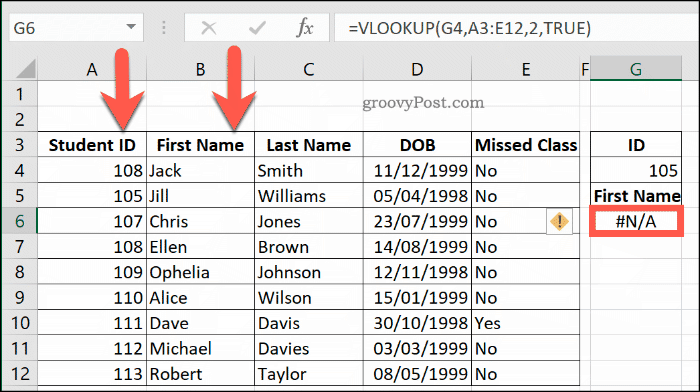
Aukščiau pateiktame pavyzdyje Studento pažymėjimas vertybės yra maišomos. Nepaisant vertės 105 esančiame diapazone, „VLOOKUP“ negali atlikti teisingos paieškos naudodamas diapazono vaizdas argumentas nustatytas TIESA nes A skiltis nėra rūšiuojamas didėjančia tvarka.
Kitos dažnos # N / A klaidų priežastys yra paieškos stulpelio, kuris nėra toliausiai į kairę, naudojimas ir langelio naudojimas paieškos verčių, kuriose yra skaičiai, bet kurios yra suformatuotos kaip tekstas arba turinčios perteklinius simbolius, pvz., nuorodos tarpai.
#VALUE klaidų šalinimas
#VALUE klaida paprastai yra ženklas, kad formulė, kurioje yra VLOOKUP funkcija, tam tikru būdu yra neteisinga.
Daugeliu atvejų taip yra paprastai dėl langelio, kurį nurodote kaip savo paieškos vertę. maksimalus dydis VLOOKUP paieškos vertė yra 255 simboliai.
Jei dirbate su langeliais, kuriuose yra ilgesnės simbolių eilutės, VLOOKUP negalės jų valdyti.
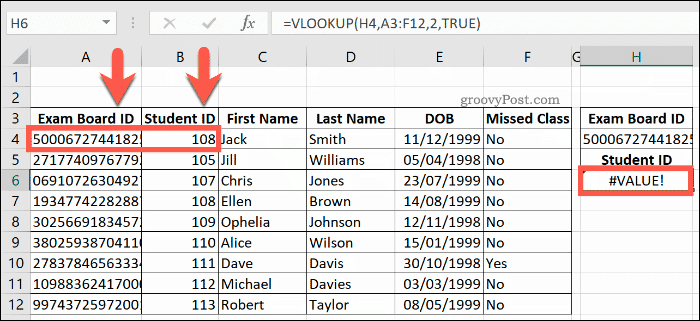
Vienintelis šios problemos sprendimas yra VLOOKUP formulės pakeitimas kombinuotąja INDEX ir MATCH formule. Pvz., Kai viename stulpelyje yra ląstelė, kurioje yra daugiau nei 255 simbolių eilutė, INDEX viduje esanti įdėta „MATCH“ funkcija gali būti naudojama šiems duomenims nustatyti.
Žemiau pateiktame pavyzdyje INDEKSAS grąžina reikšmę langelyje B4, naudojant diapazoną A skiltis nustatyti teisingą eilutę. Tam naudojamas įdėtasis įdėklas RYŠYS funkcija nustatyti eilutę A skiltis (kuriame yra 300 simbolių), kuris atitinka langelį H4.
Šiuo atveju tai yra ląstelė A4, su INDEKSAS grįžęs 108 vertė ( B4).
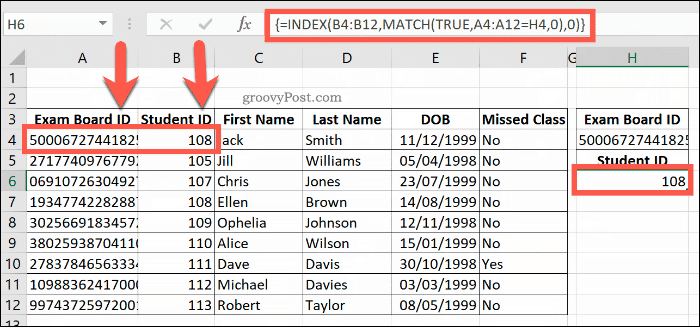
Ši klaida taip pat pasirodys, jei formulėje panaudojote neteisingą nuorodą į langelius, ypač jei naudojate duomenų diapazoną iš kitos darbaknygės.
Kad formulė tinkamai veiktų, darbo knygos nuorodos turi būti pateiktos laužtiniuose skliaustuose.
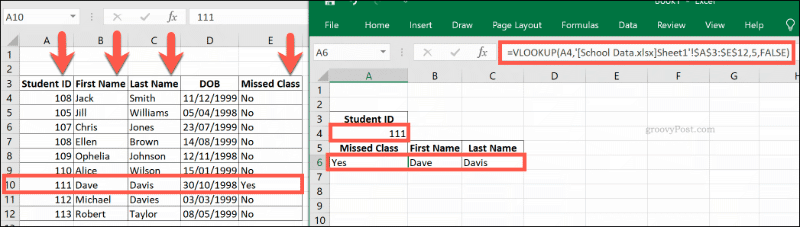
Jei aptinkate klaidą #VALUE, dar kartą patikrinkite VLOOKUP formulę, kad įsitikintumėte, jog jūsų ląstelių nuorodos yra teisingos.
#NAME ir VLOOKUP
Jei jūsų „VLOOKUP“ klaida nėra #VALUE arba # N / A klaida, tai greičiausiai #VARDAS klaida. Prieš panikuodami mintį apie tai, įsitikinkite - tai lengviausia ištaisyti „VLOOKUP“ klaidą.
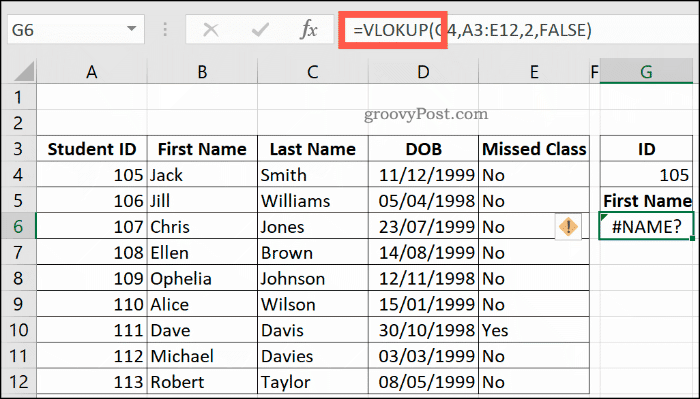
#NAME klaida pasirodo, kai klaidingai parašėte funkciją „Excel“, nesvarbu, ar tai VLOOKUP, ar kita funkcija, pvz., SUM. Spustelėkite VLOOKUP langelį ir dar kartą patikrinkite, ar teisingai rašėte VLOOKUP.
Jei nėra kitų problemų, VLOOKUP formulė veiks, kai ši klaida bus ištaisyta.
Kitų „Excel“ funkcijų naudojimas
Tai drąsus teiginys, bet veikia kaip VLOOKUP pakeis jūsų gyvenimą. Bent jau tai pakeis jūsų darbinį gyvenimą, „Excel“ taps galingesniu duomenų analizės įrankiu.
Jei VLOOKUP jums netinka, pasinaudokite jais „Excel“ funkcijos vietoj to.
